Creación y reserva de un área de trabajo en Outlook
Definición del área de trabajo
Un área de trabajo es una ubicación física donde los empleados pueden trabajar. Puede estar formado por un único escritorio, un cubo o varios escritorios, dependiendo de la capacidad disponible.
En este caso, la capacidad hace referencia al número total de personas que pueden trabajar en el área de trabajo al mismo tiempo. Por ejemplo, si un área de trabajo que tiene 10 escritorios se reserva al 50 por ciento de capacidad durante un período específico, solo cinco personas más pueden reservar el área de trabajo para ese período. Si lo hacen, el área de trabajo dejará de estar disponible para otros usuarios. Si una 11ª persona intenta reservar el área de trabajo, se rechazará la solicitud.
Ventajas de un área de trabajo
Los administradores pueden permitir a los usuarios reservar escritorios, cubos u otros tipos de área de trabajo en un proceso rápido y sencillo. Los recursos de cada área de trabajo se pueden administrar como una sala de conferencias.
Los distintos usuarios pueden reservar varias veces un área de trabajo al mismo tiempo hasta una capacidad definida. Sin embargo, las habitaciones solo se pueden reservar una vez a una hora específica. Al igual que las salas, los administradores pueden agregar áreas de trabajo a listas de salas, agregar Set-Place etiquetas y establecer Set-CalendarProcessing la configuración.
Creación de un área de trabajo
La creación de un área de trabajo es similar a la configuración de una sala. La diferencia es que establece el tipo de buzón de recursos en Workspace en lugar de Room. Además, se establece en EnforceCapacityTrue. Estos son los pasos para crear un área de trabajo:
Cree un buzón como área de trabajo mediante el
New-Mailboxcmdlet :New-Mailbox -Room <alias> | Set-Mailbox -Type WorkspaceAgregue los metadatos necesarios (como Capacity, Street o City) mediante el cmdlet Set-Place .
Nota:
En entornos híbridos, este cmdlet no funciona en las siguientes propiedades de los buzones de sala sincronizados: City, CountryOrRegion, GeoCoordinates, Phone, PostalCode, State y Street. Para modificar estas propiedades, use elSet-Usercmdlet oSet-Mailboxen Exchange Server (local).Para mostrar un área de trabajo en un edificio determinado, agregue el área de trabajo a una lista de salas adecuada (grupo de distribución):
Add-DistributionGroupMember -Identity "Building 32" -Member <wkspace3223@contoso.com>Aplique la capacidad del área de trabajo y especifique una duración de reserva mínima para la reserva del área de trabajo.
Set-CalendarProcessing -Identity <alias> -EnforceCapacity $True -MinimumDurationInMinutes <int32>
Notas:
- Los grupos o listas de distribución no se pueden agregar a la solicitud de reserva. Solo se pueden agregar usuarios individuales. Las reservas del área de trabajo contarán los asistentes en la solicitud en función de la capacidad.
- Las áreas de trabajo y las nuevas listas de salas pueden tardar hasta 24 horas en aparecer en el buscador de salas.
- Ahora puede agregar planos de planta a las áreas de trabajo mediante Microsoft Search en Outlook para iOS y Android.
Cómo reservar un área de trabajo
Reservar un área de trabajo es lo mismo que reservar una habitación. Puede reservar un área de trabajo a través de Outlook (Outlook para Windows, Outlook para iOS y Android, Outlook en la Web y Outlook para Mac). La diferencia clave es elegir "área de trabajo" en lugar de "sala de conferencias" en la lista desplegable Tipo de buscador de salas.
Nota:
Las directivas que se aplican a una sala también se pueden aplicar a un área de trabajo. Sin embargo, varias personas pueden reservar áreas de trabajo simultáneamente en función de una capacidad establecida. Las áreas de trabajo tienen un requisito de duración de reserva mínima.
Estos son los pasos para reservar un área de trabajo:
Abra el calendario de Outlook y seleccione Nueva reunión (se recomienda usar la configuración Todo el día ).
Establezca el estado Mostrar como: en Gratis para que la reserva del área de trabajo no bloquee el calendario.
En el panel Buscador de salas, seleccione un edificio en la lista desplegable Compilar y, a continuación, seleccione Áreas de trabajo en la lista desplegable Tipo , como se indica a continuación:
Notas:
- Si no ve la lista Tipo o la opción Áreas de trabajo , es posible que La compilación (lista de salas) no incluya áreas de trabajo.
- La lista De compilación se rellena en función de las listas de salas en lugar del atributo Building .
Ejemplos de captura de pantalla
En Outlook para Windows:
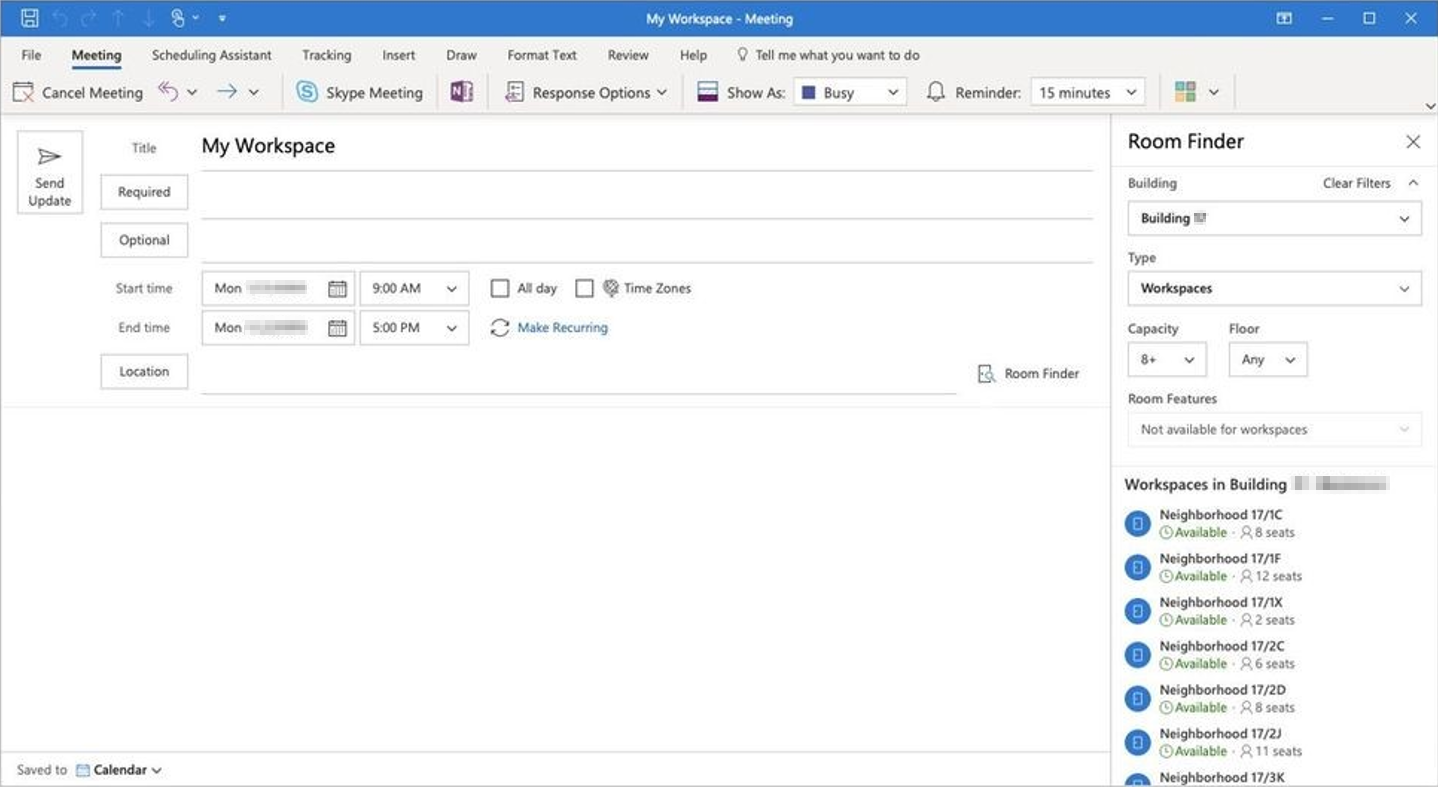
En Outlook en la Web:
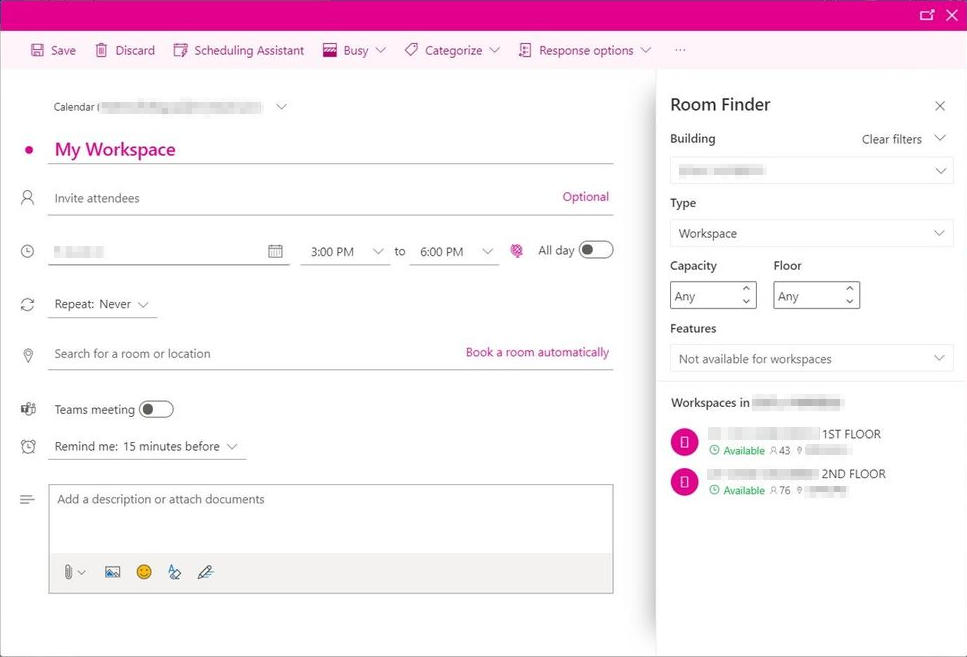
En Outlook para iOS y Android:
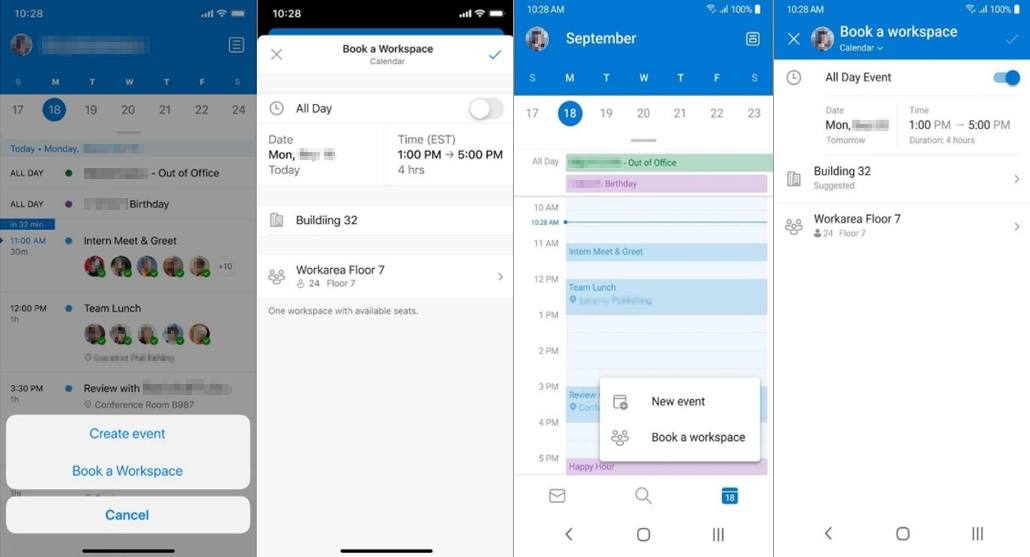
Nota:
Asegúrese de que la reserva del área de trabajo está habilitada en la configuración del calendario.Examine las áreas de trabajo disponibles. La disponibilidad se muestra en función de si hay un área de trabajo disponible durante el tiempo.
Además, puede encontrar áreas de trabajo en las sugerencias de ubicación y en la libreta de direcciones. Esto se debe a que las áreas de trabajo son buzones de recursos.
Guarde la reserva del área de trabajo. Recibirá un mensaje de correo electrónico generado automáticamente sobre la reserva similar al siguiente.
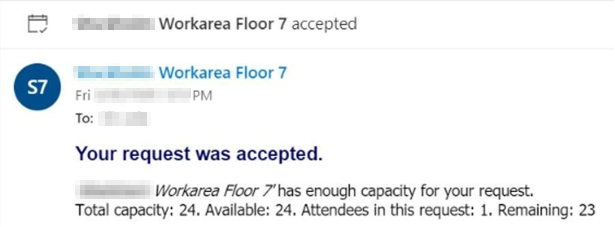
Nota:
Puede agregar más asistentes a una reserva de área de trabajo y reservar asientos para ellos en función de la capacidad de un área de trabajo. Si el número de asistentes supera la capacidad del área de trabajo, se rechazará la reserva del área de trabajo.
Preguntas más frecuentes
P1: ¿Pueden los administradores restringir quién puede reservar un área de trabajo?
A1: Sí. Los administradores pueden restringir quién puede reservar un área de trabajo de la misma manera que un administrador puede restringir quién puede reservar una sala.
P2: ¿Pueden los administradores configurar la duración mínima de la reserva para reservar un área de trabajo?
A2: Sí. Los administradores pueden establecer la duración mínima de la reserva para una reserva de área de trabajo mediante el -MinimumDurationInMinutes parámetro .
P3: ¿Se pueden reservar áreas de trabajo en una reunión periódica?
A3: Sí. Las áreas de trabajo se pueden reservar en una serie de reuniones periódicas de la misma manera que las salas. Los administradores también pueden limitar con qué antelación se puede reservar un área de trabajo. Para obtener más información, consulte Creación y administración de buzones de sala.
P4: ¿Pueden los usuarios ver la disponibilidad y la capacidad restante en las áreas de trabajo?
A4: No. Actualmente, las áreas de trabajo muestran solo la capacidad total del área de trabajo.
P5: ¿Qué tipos de métricas de informes están disponibles para las áreas de trabajo?
A5: Actualmente, no hay ninguna métrica de informes del área de trabajo disponible públicamente.
Referencias
Comentarios
Próximamente: A lo largo de 2024 iremos eliminando gradualmente GitHub Issues como mecanismo de comentarios sobre el contenido y lo sustituiremos por un nuevo sistema de comentarios. Para más información, vea: https://aka.ms/ContentUserFeedback.
Enviar y ver comentarios de